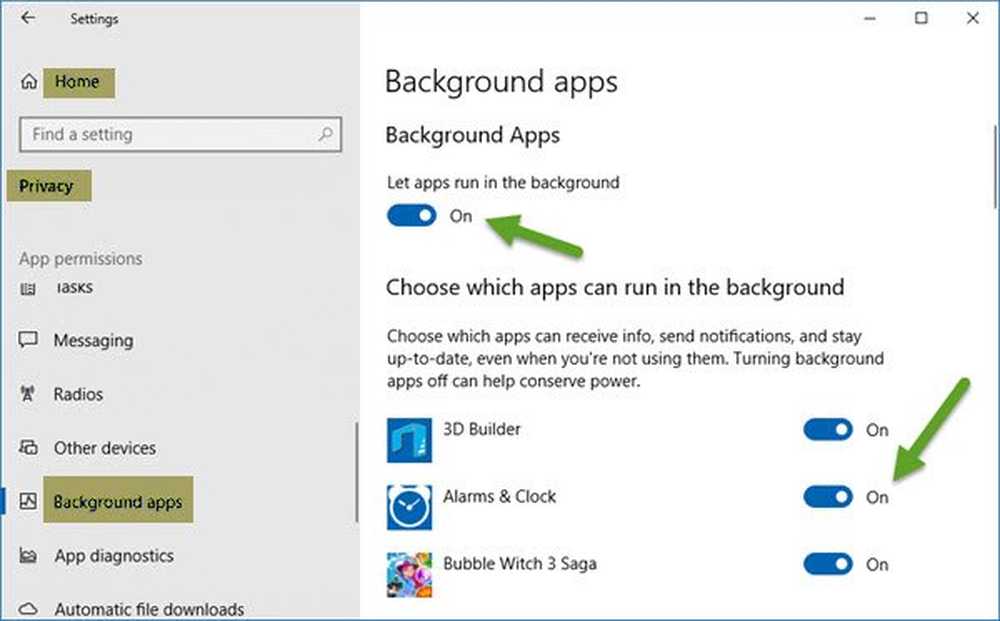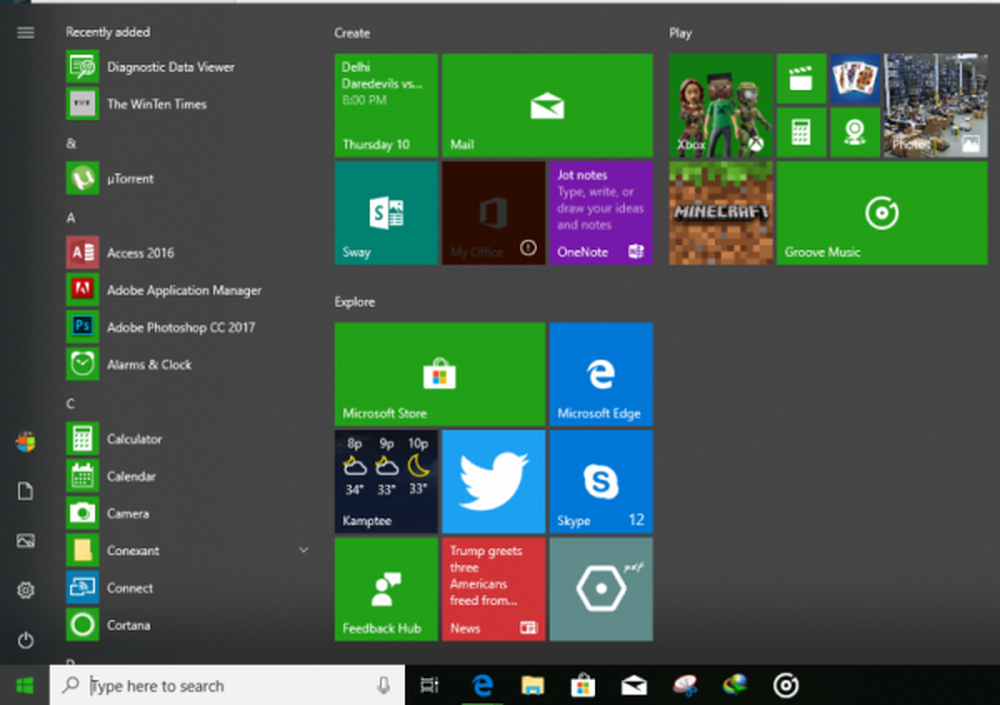Cum să opriți aplicațiile terță parte de la citirea Gmailului
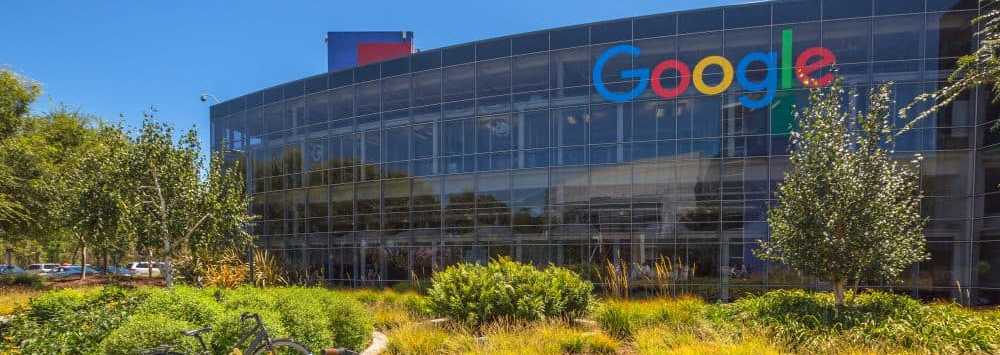
Google a publicat un răspuns la articolul Wall Street Journal într-o postare de blog de Suzanne Frey, directorul departamentului de securitate, încredere și confidențialitate al companiei Google Cloud. În ea, spune că aceste aplicații terță parte sunt servicii verificate și de încredere. "Un ecosistem vibrant de aplicații non-Google vă oferă posibilitatea de a alege și vă ajută să profitați din plin de e-mailul dvs.", scrie Frey, continuând spunând: "Înainte ca o aplicație publicată, care nu este Google, să poată accesa mesajele Gmail, un proces de revizuire în mai multe etape care include examinarea automată și manuală a dezvoltatorului, evaluarea politicii de confidențialitate a aplicației și a paginii de pornire pentru a vă asigura că este o aplicație legitimă și pentru a verifica dacă aplicația funcționează așa cum spune ea.
Pentru a obține detalii despre cum funcționează totul, este mai bine să citiți povestea de la WSJ și răspunsul Google. Investigația WSJ nu a identificat acțiuni rău intenționate de către aplicații terțe. Dar, în cele din urmă, probabil că nu doriți ca terțe părți să scaneze conținutul mesajelor dvs. din orice motiv. Asta ne vom concentra aici. Vă vom arăta cum să opriți aplicațiile terță parte (de încredere sau altfel) de a avea acces la mesajele dvs..
Opriți aplicațiile de la Gmail prin intermediul dvs.
Pentru Gmail, verificați ce aplicații terță parte au acces la contul dvs., îndreptându-se către myaccount.google.com/permissions. Conectați-vă, dacă nu sunteți deja, și dați clic pe orice aplicație din lista pe care nu doriți să o accesați și să revocați accesul. Apoi faceți clic pe butonul "Eliminați accesul".

De asemenea, Google dispune de controale pe care le puteți utiliza pentru a vă gestiona informațiile. Un bun exemplu este verificarea securității Google. Acesta afișează aplicațiile cu acces la informațiile dvs. și steaguri care prezintă riscuri potențiale, astfel încât să puteți revoca accesul la acestea.

În cele din urmă, fie că este vorba de telefonul sau de computerul dvs., asigurați-vă că examinați cu atenție ecranul permisiunilor înainte de a acorda accesul la o aplicație non-Google. Este ecranul pe care majoritatea dintre noi îl găsește enervant în timp ce instalează o aplicație și trebuie doar să dai clic sau să o apăsați. Din păcate, multe aplicații nu vă vor lăsa să le instalați fără a avea acces la datele contului dvs. În acest caz, ați putea dori să vă gândiți dacă aveți cu adevărat nevoie de ea. De exemplu, în filmările de mai jos, am Microsoft și filmele de orice natură conectate și sunt cu risc scăzut.

Revocați aplicațiile cu acces la Twitter și Facebook, prea
Acesta este un moment bun pentru a aduce în discuție faptul că ar trebui să verificați ce are acces la mediile sociale și alte conturi online. Dacă nu ați făcut o verificare într-un timp sau deloc, veți fi surprinși să vedeți numărul de aplicații pe care le-ați dat acces la conturile dvs. Desigur, Twitter și Facebook nu fac acest proces foarte ușor și trebuie să sapi adânc în setările fiecărui serviciu pentru a bloca aplicațiile. Pentru instrucțiuni pas cu pas pentru fiecare serviciu, citiți articolul nostru: Cum să revocați accesul la aplicații Twitter și Facebook.